Epson L365 Yazıcı ve Tarayıcı Sürücüsünü İndirme ve Güncelleme
Yayınlanan: 2023-03-31Burada, Windows 10/11'de Epson L365 sürücü indirme ve güncelleme işlemini kolaylıkla gerçekleştirmenize olanak tanıyan yöntemlerin ve çözümlerin bir listesi bulunmaktadır.
Epson L365, eviniz ve ofisiniz için belgeleri kolaylıkla yazdırmanıza, kopyalamanıza ve taramanıza olanak tanıyan harika bir yazıcıdır. Cihazın yardımıyla hem siyah beyaz hem de renkli sayfaları yazdırabilirsiniz. Epson L365'i kullanma prosedürü oldukça basittir. O kadar basit ki, yeni başlayan biri bile yazıcıyı gerekli görevleri yapması için kolayca yönlendirebilir.
Dakikada 15 sayfalık (renkli) ve dakikada 33 sayfalık (Siyah Beyaz) bu baskı hızı oldukça şaşırtıcı. Epson L serisinden bu yazıcı, kablolar ve WiFi ağları üzerinden bağlantıları destekler. Ancak, yazıcı kullanılırken bağlantılar bazen başarısız olabilir. Bu hata, cihazın sürücüsünün eski olması nedeniyle ortaya çıkar.
Sürücü, herhangi bir aygıtın sistemle nasıl etkileşim kuracağını tanımlamanıza izin veren bir dizi dosyadır. Bu nedenle, sürücü güncelliğini yitirmiş veya bozuksa, cihazın sistem yönergelerine yanıt vermesi biraz sorun yaratır. Bu tür sorunlardan kaçınmanın en iyi yolu, Epson yazıcı sürücüsü indirme ve güncelleme işlemini yürütmektir. Aynı konuda size yardımcı olmak için bu kılavuzu bir araya getirdik.
İlerleyen bölümlerde, Epson L365 sürücüsünü ücretsiz indirme ve yükleme için çeşitli yöntemler bulacaksınız. Size sağlanan tüm yöntemlerin kullanımı güvenli ve güvenilirdir. Optimum karar verme için size birden fazla yöntem sağlanmıştır. O halde hemen çözümlere geçelim.
Epson L365 Sürücü İndirme ve Güncelleme Nasıl Yürütülür?
Epson L365 sürücüsünü indirmenin ve güncellemenin üç yöntemi vardır. Bunlardan ikisi manuel ve sonuncusu otomatiktir. Sürücüyü almak için bu yöntemlerden dilediğinizi kullanabilirsiniz. Manuel yöntemlerin biraz karmaşık olabileceğini unutmayın, bu nedenle buna göre ilerleyin.
Yöntem 1: Üreticinin Resmi Web Sitesini Kullanın
Epson L365 tarayıcı sürücüsünü veya yazıcı sürücüsü yüklemesini gerçekleştirmenin ilk ve manuel yöntemi, üreticinin resmi web sitesini kullanmaktır. Epson'daki yazıcı üreticileri, diğer tüm elektronik üreticileri gibi, sürücüsünün en son sürümünü resmi web sitesinde sağlar. Sürücü indirmek için web sitesini nasıl kullanacağınızı öğrenmek için aşağıdaki adımları izleyin:
- Bağlantıya tıklayın ve Epson'un Resmi web sitesini ziyaret edin.
- Fare işaretçisiniServis'in üzerine getirin, ardından Sürücüler'inüzerine gelin veYazıcılar'atıklayın.
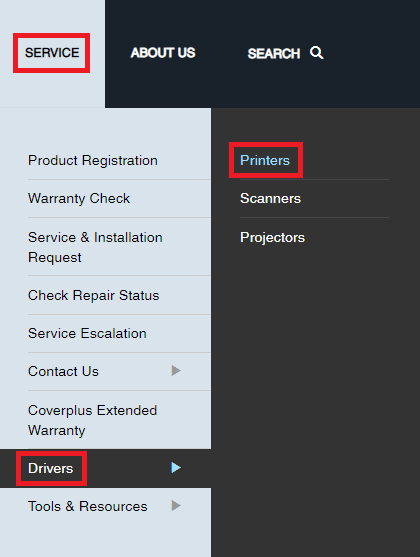
- Web sitesinde bulunan arama çubuğunaL365 yazın ve ilgili ürün adına tıklayın.
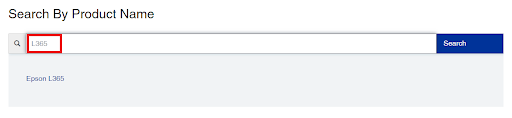
- Sayfa yüklendiğinde, cihazınızdayüklü olan işletim sistemini seçin.
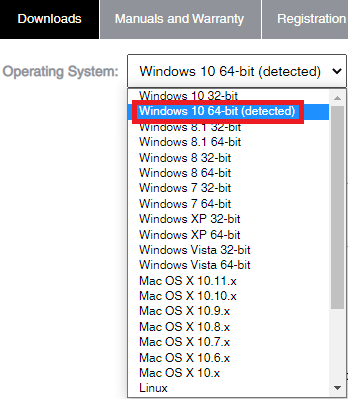
- Devam etmek içinYazıcı veya Tarayıcı sürücüsündeki İndirdüğmesine basın.
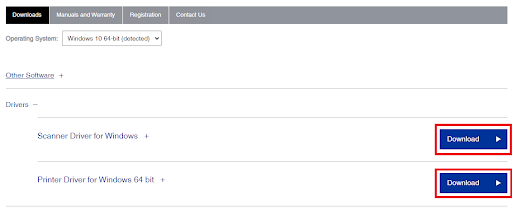
- Devam etmek içinindirilen dosyayı sisteme kurun .
Bu yöntem manuel bir yöntemdir ve bazı kullanıcılar için karmaşık hale gelir. Kolaylık için bir sonraki manuel yöntemi deneyin ve Epson L365 sürücü indirme işlemini gerçekleştirin.
Ayrıca Okuyun: Epson L130 Yazıcı Sürücüsünü İndirme ve Güncelleme
Yöntem 2: Aygıt Yöneticisinden Yardım Alın
Epson L365 sürücü indirme ve güncelleme işlemini gerçekleştirmek için deneyebileceğiniz başka bir manuel yöntem, Aygıt Yöneticisi'ni kullanmaktır. Bu, cihaza bağlı cihazları yönetmenize ve kontrol etmenize izin veren, Windows ile entegre bir araçtır. Ayrıca, sürücüyü güncellemek için aracı da kullanabilirsiniz. Aşağıda verilen adımları izleyin ve yazıcı sürücüsünü kolayca güncelleyin:

- Windows logosuna sağ tıklayın ve açmak için Aygıt Yöneticisi'niseçin.
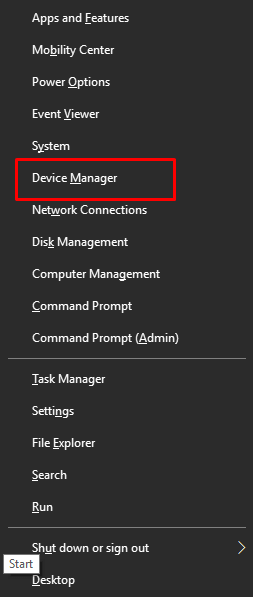
- Araç görünürken bir saniye bekleyin, ardındanYazıcılar veya başka herhangi bir yazdırma kategorisine çift tıklayın.
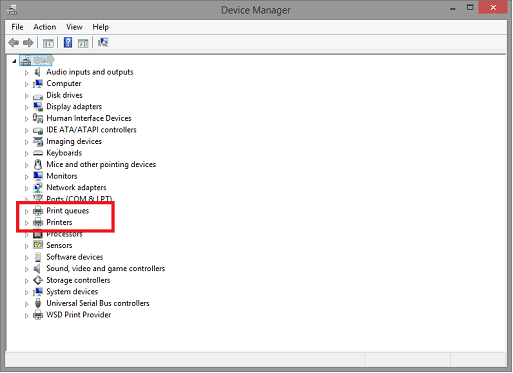
- Epson L365 yazıcıyı bu cihazlardan en az birinde bulacaksınız.Üzerine sağ tıklayın veSürücüyü Güncelle seçeneğini seçin.
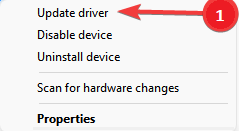
- Sistem, sürücüyü indirme yöntemini belirtmenizi isteyebilir.Sürücü Güncellemelerini Otomatik Olarak Denetle yazana tıklayın.
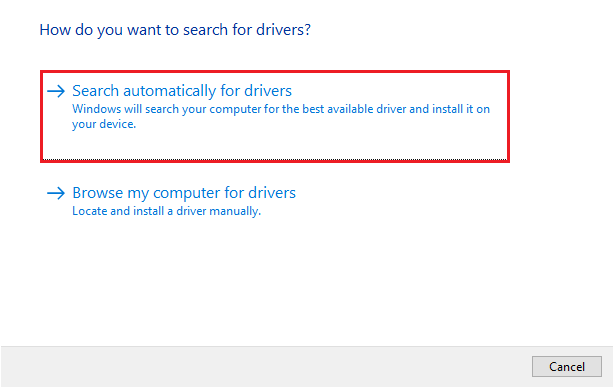
- Sürücüyü yüklemek için ekrandaki talimatları izleyin.
- Yukarıdaki işlemi de tekrarlayabilir ve Epson L365 tarayıcı sürücüsünü yüklemek için Görüntüleme Aygıtları kategorisini kullanabilirsiniz.
Bu yöntem size çok fazla geliyorsa veya sizin için sorunlara neden oluyorsa, kolaylık olması için bir sonraki otomatik yöntemi deneyebilirsiniz.
Yöntem 3: Epson L365 Yazıcı Sürücüsünü Güncellemek için Bit Driver Updater'ı kullanın
Son olarak, Windows 11/10'da Epson L365 sürücü indirme işlemini gerçekleştirmek için otomatik çözüme geldiniz. Otomatik yöntem, bu görev için üçüncü taraf bir güncelleyici kullanmanızı önerir. Bir sürücü güncelleyici için çok sayıda araç ve alternatif olmasına rağmen, en iyilerini bulmak zordur.
Neyse ki, Bit Driver Updater, kullanabileceğiniz her şey için en güvenilir ve en iyi sürücü güncelleyicidir. Bu, sürücüleri tek bir tıklamayla güncelleme, gerektiğinde sürücü güncellemelerini göz ardı etme, sürücü güncellemelerini planlama, sürücüleri yedekleme veya ihtiyaç duyulduğunda geri yükleme ve çok daha fazlası gibi gelişmiş özellikleri destekleyen harika bir çözümdür. Bu özellikler, yazılımı ister Epson L365 yazıcı sürücüsü için ister başka bir yazılım için kullanın, herkes için mevcuttur.
Aracın en iyi özelliklerinden biri, çok dilli bir kullanıcı arayüzüne sahip olmasıdır. Ek olarak, yazılım tarafından sağlanan tüm sürücü güncellemeleri WHQL sertifikalıdır ve dolayısıyla tamamen güvenilirdir. Bir başka harika özellik de, sürücü güncellemelerini doğrudan üreticinin evinden kolayca alabilmenizdir.
Alet hakkında bu kadar yeter. Şimdi, bu güncelleyicinin Epson L365 sürücüsünü ücretsiz indirmeyi kolaylıkla gerçekleştirmenize nasıl izin verdiğini anlayalım.
BDU ile Epson L365 Sürücü İndirme ve Güncelleme Prosedürü
Aşağıda verilen talimatları izleyin ve yazıcınız için gerekli sürücüyü güvenli ve hızlı bir şekilde edinin:
- Bit Driver Updater'ın en son sürümünü indirmek için aşağıda verilen düğmeyi kullanın.
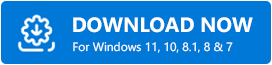
- Aracı sisteminize yükleyin ve ardından başlatın.
- Araç, sisteminizi sürücü güncellemeleri için çok derinlemesine tarar. Sürücü taraması otomatik olarak başlamazsa,Şimdi Tara düğmesini kullanarak aracı aynı işlemi başlatması için yönlendirebilirsiniz.
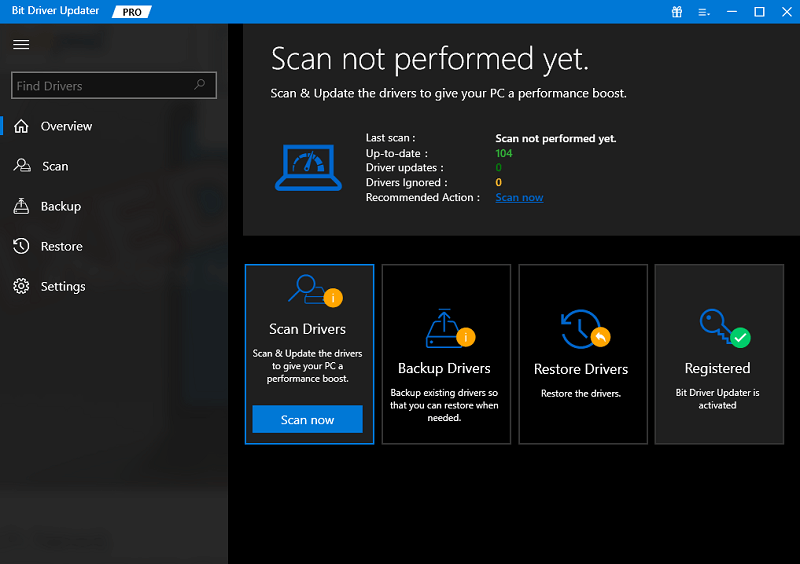
- Sürücü güncellemeleri göründüğünde, sürücüyü almak içinŞimdi Güncelle/Tümünü Güncelle düğmesine tıklayın.
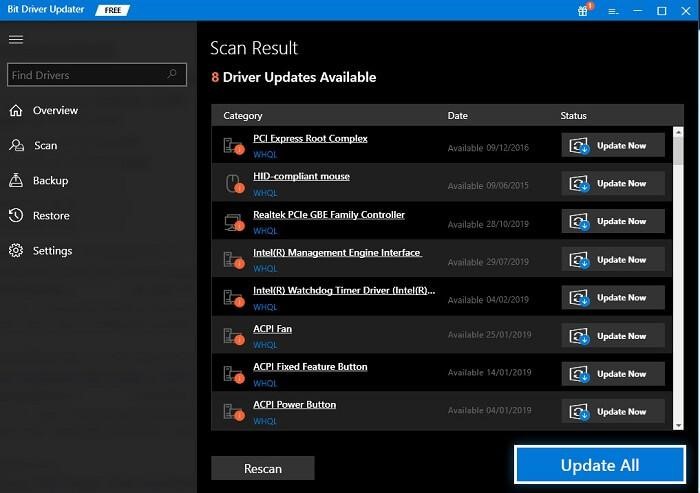
Not: Tümünü Güncelle düğmesi, tüm sürücüleri aynı anda güncellemenizi sağlar ancak bu düğmenin kilidini açmak için ürüne abone olmanız gerekir. - Prosedür tamamlandığında sistemi yeniden başlatın .
Ayrıca Okuyun: Windows 10, 8, 7 için Epson L382 Sürücü İndirme ve Güncelleme
Epson L365 Sürücü İndirme ve Güncelleme: Başarılı
Yukarıda sağlanan çözümlerin, sürücünün en son sürümünü yüklemenize yardımcı olduğunu umuyoruz. Yöntemlerle ilgili herhangi bir sorunuz varsa, aşağıdaki yorum bölümünü kullanarak bizimle iletişime geçebilirsiniz. Tüm sorularınız için en kısa sürede etkili çözümler sunacağız.
Bu tür güncellemelerden ve kılavuzlardan daha fazla almak istiyorsanız, posta listemize abone olun. Aşağıda sağlanan alana e-posta adresinizi girin. Epson L365 sürücü indirme yöntemleri hakkındaki bu makaleyi beğendiyseniz, bizi Facebook, Twitter, Instagram, Pinterest ve Tumblr'da takip edin.
